Ein Computer (Laptop) ist mit einem Wi-Fi-Router angeschlossen, Skype Works und die Seiten im Browser nicht geöffnet
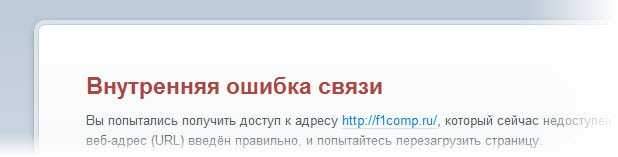
- 1274
- 117
- Fr. Aliyah Krippner
Hallo! Ich werde noch einmal über die Probleme mit der Verbindung zu Wi-Fi schreiben. Ich erinnerte mich an einen Kommentar auf dieser Seite hier, so etwas wie: „Willst du Probleme, kaufe einen Wi-Fi-Router“ :) :). Und das lustigste in diesen Worten ist, dass es wahr ist.
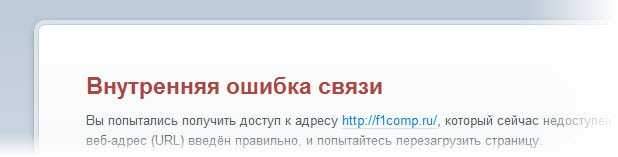
Wenn Sie einen Computer, einen Laptop oder ein Netbook (egal) mit dem Router verbinden, und alles genau nach Wi-Fi oder durch Kabel, Skype-Arbeit Eine einzelne Seite öffnet sich im Browser, dann werde ich versuchen, Ihnen bei der Lösung dieses Problems zu helfen.
Dieses Problem ist übrigens sehr ähnlich dem, über den ich in dem Artikel nicht der Operation der Site geschrieben habe: Fehler 105 (net :: err_name_not_resolved): Es ist nicht möglich, die DNS -Adresse des Servers umzuwandeln. Lösungsmethoden sind fast gleich.
Websites öffnen sich in keinem Browser. Die Seite ist geladen, und dann ist der Fehler, dass es unmöglich ist, die Site anzuzeigen.
Aber es kommt vor, dass nur einige Websites nicht öffnen oder im Gegenteil nur bestimmte Websites öffnen. Wenn jedoch gleichzeitig Skype und andere ähnliche Programme normal funktionieren, eine Verbindung zum Internet herstellen, ist das Problem mehr oder weniger klar.
Ändern Sie DNS in den Tinkturen des Routers und des Computers
Diese Probleme treten am häufigsten aufgrund von Problemen mit DNS -Adressen auf. Daher müssen Sie nur Ihre DNS registrieren. Wie dies geht, habe ich bereits mehr als einmal in verschiedenen Artikeln auf dieser Website geschrieben. Aber damit wir alles an einem Ort haben, werde ich wieder schreiben. 🙂
Wenn mehrere Computer mit dem Router verbunden sind und das Problem nur auf einem beobachtet wird, schreiben Sie zuerst DNS auf den Computer und dann (falls erforderlich) in den Einstellungen des Routers.
Wechseln Sie DNS auf einem Computer
Gehe zu Control Panel \ Network und Internet \ Center für Netzwerkverwaltung und allgemeine Zugriff und auf der linken Seite klicken Sie auf Adapter Einstellungen ändern. Drücken Sie die Taste mit einem Paar des Adapters, über den Sie eine Verbindung zum Internet herstellen (falls Wi-Fi, dies ist höchstwahrscheinlich eine „drahtlose Netzwerkverbindung“ und falls das Kabel, dann die Verbindung im lokalen Netzwerk) und wählen Sie die aus) Eigenschaften.
Heben Sie dann in der Liste das "Internet -Protokollversion 4 (TCP/IPv4)" hervor und drücken Sie die Eigenschaften. Das Fenster ist geöffnet, in dem ich die neuen DNS aufschreiben kann. Ich rate DNS von Google:
8.8.8.8
8.8.4.4
Klicken OK.
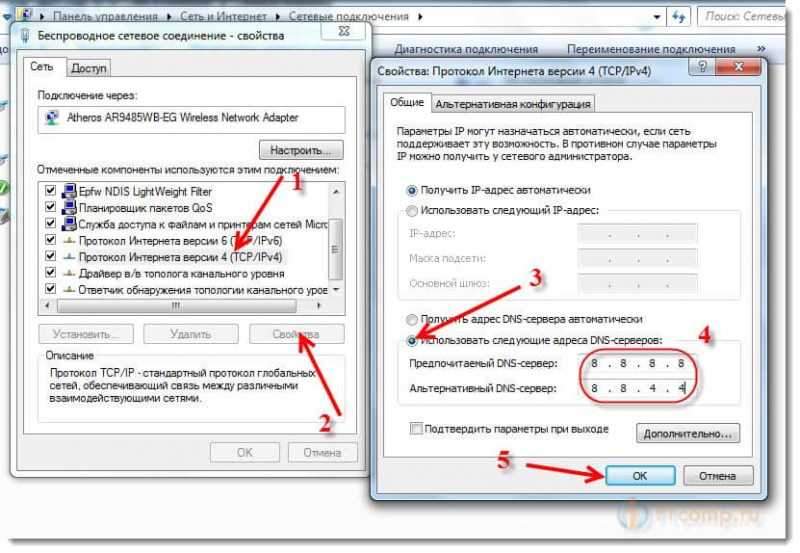
Laden Sie den Computer neu.
Ändern Sie DNS in den Einstellungen des Routers
Ich werde es Ihnen am Beispiel von TP-Link zeigen. Wir gehen in die Einstellungen des Routers (Adresse 192.168.0.1, 192.168.1.1. Das Kennwort und die Anmeldung vom Standardadmin und Administrator können diese Daten unter dem Gerät unterhalb des Geräts angezeigt werden) und gehen zur Registerkarte Netzwerk - Wan.
Installieren Sie ein Checkmark in der Nähe Verwenden Sie DNS -Server (Wenn es nicht installiert ist) Geben Sie die DNS ein, die ich oben gegeben habe, und speichern Sie die Einstellungen.
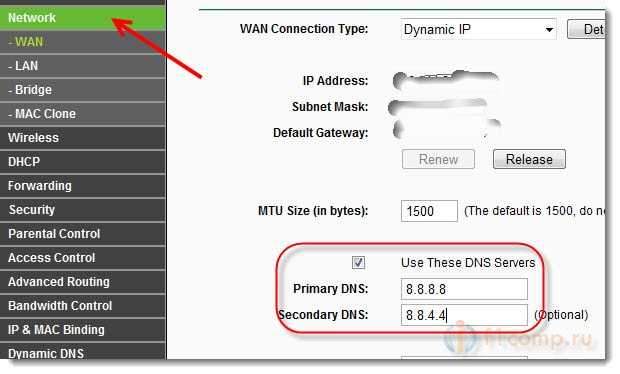
Laden Sie den Router neu.
Wenn meine Tipps nicht geholfen haben, ist es ratsam, die Hosts -Datei zu überprüfen, den Befehl zur Route -f auszuführen und den Computer auf das Vorhandensein von Viren und anderen bösen Dingen zu scannen, beispielsweise unter Verwendung von Dr.Web Cureit.
Hinterlasse Fragen in den Kommentaren, wir werden verstehen. Alles gut!
- « Adaptive Hintergrundbeleuchtung für den Paintpack Monitor. Anweisungen zum Installieren und Konfigurieren von Pintenpackungen
- Stellen Sie Informationen nach Formatierung von Flash -Laufwerken, Abschnitt, Festplatte wieder her. [RS Partition Recovery] »

